步入大学有的学生在学习上可能会手忙脚乱,大学的重点就是要培养“搜商”,也就是你搜索、查找资料的能力现在越来越提倡知识付费,那么有没有免费的知识可以供大家利用呢?以下我就来为大家汇总一下我当年压箱底的免费学习资源。
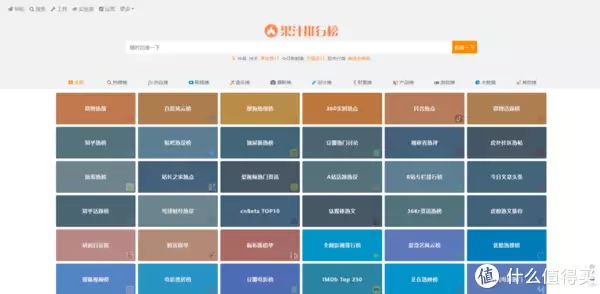
全文分为以下章节考研类软件下载类图片素材类办工类考研免费资料中国研究生招生信息网中国研究生招生信息网yz.chsi.com.cn/

教育部认定的权威网站,消息权威可靠。可以查询国家和院校政策、网上报名和调剂、推免指南等重要信息。同时,多留意网站上的信息,掌握第一手资讯。
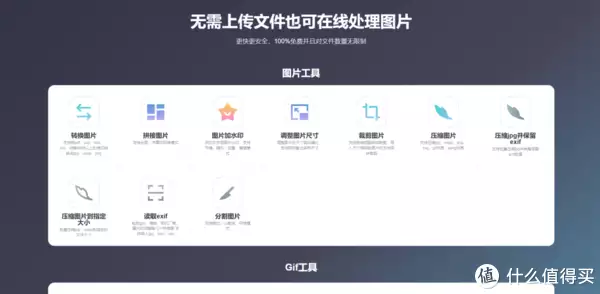
2.中国教育网2021年考研数学_英语_政治_专业课真题及答案下载_中国教育在线kaoyan.eol.cn/e_ky/zt/common/zhenti/

中国教育网站涵盖公共课与专业课历年考研的真题及解析,考生们既可以按照专业课来查找,同时又可以按照年份来查找,试卷更权威更放心,比自已在网上闷头找轻松多了。
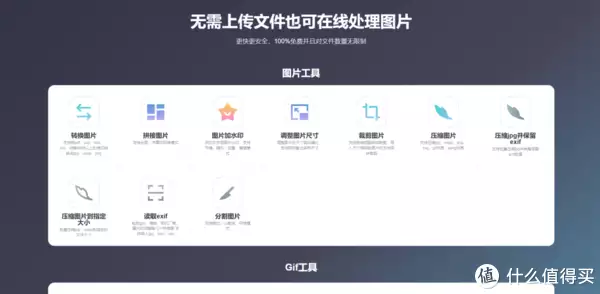
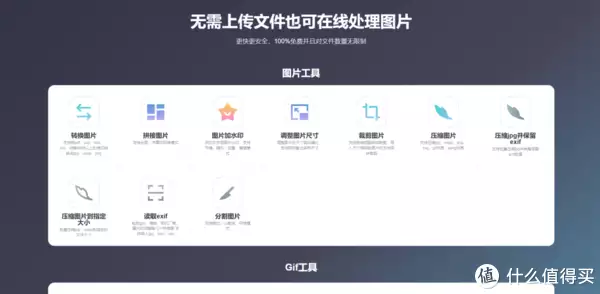
橙啦考研免费课如果你是大一学生或对考研很迷茫,那看看这款考研规划课就对了,目前免费报名,还送核心资料。广告0元领取考研规划课,限量200份,助力你一战成硕!已失效

新东方考研频道新东方的资质有口皆口碑,此课程目前限时免费报名它还是由新东方的名师大咖授课的 其中有考研英语核心知识点讲解、政英数近10年考研真题及解析、100所考研院校真题 考研也离不开历年真题和各学校真题(各学校真题很难找)。

广告【23考研】专业择校备考规划+14节新手必修课!大咖老师引路,助你成功上岸!已失效高顿考研此课程虽然1元报名(几乎等于免费),但赠的资料非常有用,其中有5G备考干货、教师1对1 定制考研学习计划外加14节精讲课。
连练习册的钱都省了广告14天考研高分特训营(内赠5G备考干货+1V1定制规划+14节精讲课等)¥1.00已失效

中国考研网中国考研网www.zgkyw.com/该网站可以查询到详细的考研简章信息,比如导师信息、历年分数、就业方向指导、专业信息等。

考研专业知识库专业知识库_中国研究生招生信息网yz.chsi.com.cn/zyk/

该网站可利用地区、专业等限制性信息筛选合适的院校,了解相应学校信息。

考研帮考研论坛考研论坛_考研人的精神家园!bbs.kaoyan.com/该论坛更多是交流性质的论坛,可以通过该论坛进行交流与提问

软件下载类绿软家园

绿色资源网

软件学堂
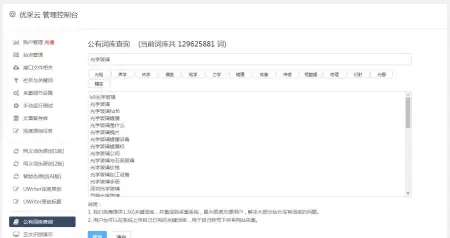
系统天地
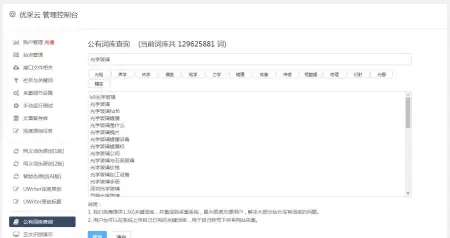
Win10之家
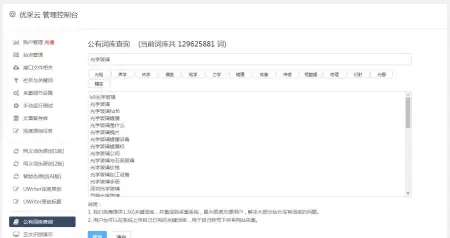
图片素材类微软Bing https://cn.bing.com/Pexels中文 https://www.pexels.com/zh-cn/
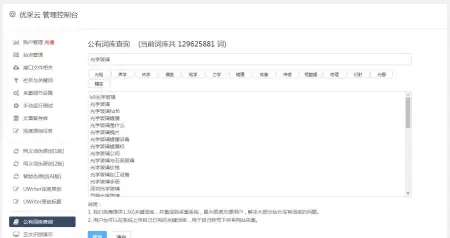
Piqels

快图

觅元素

办工类PPT导航网站

这个网站既有素材,又有模板,你见过的,没见过的,它都帮你找到了!解决你所有的素材资源问题!格式转换网站只有你想不到,没有你找不到,有所的格式都可以在这个网站上转换。
以上是全部内容,关于考研置物方面,可以看我这篇文章,希望对大家有帮助。以后发现好的会继续更新,码字不易,如果有帮助的话,别忘了支持一下哈~
亲爱的读者们,感谢您花时间阅读本文。如果您对本文有任何疑问或建议,请随时联系我。我非常乐意与您交流。







发表评论:
◎欢迎参与讨论,请在这里发表您的看法、交流您的观点。